Unutulan Apple Kimliği Parolasını Sıfırlamak İçin Kapsamlı Eğitim
Tüm Apple cihazları Apple Kimliklerine ve parolalarına fazlasıyla bağımlıdır. iCloud, uygulama indirme, Apple servislerinin aktivasyonu ve Apple Music, FaceTime, iMessage, App Store, Game Center vb. gibi abonelikler için anahtarınızdır. Erişiminizi kaybederseniz, aniden tüm verileriniz ve servislerinizden kilitlendiğiniz için dünyanın sonu gibi hissedebilirsiniz. Bu eğitim, şu durumlarda ne yapabileceğinizi açıklar: Apple Kimliğinizin şifresini unuttum.
SAYFA İÇERİĞİ:
- Bölüm 1: Apple Kimliği Parolası Unutulursa Ne Olur
- Bölüm 2: Keychain ile Unutulan Apple Kimliği Parolası Nasıl Kurtarılır
- Bölüm 3: Chrome ve Firefox'ta Apple Kimliği Parolası Nasıl Bulunur
- Bölüm 4: Unutulan Apple Kimliği Parolası Çevrimiçi Olarak Nasıl Sıfırlanır
- Bölüm 5: Güvenilir Aygıtta Unutulan Apple Kimliği Parolası Nasıl Sıfırlanır
- Bölüm 6: Unutulan Apple Kimliği Parolası Apple Desteği Üzerinden Nasıl Sıfırlanır
- Bölüm 7: Yeni Bir iPhone'da Apple Kimliği Parolası Nasıl Sıfırlanır
- Bölüm 8: iPhone'dan Unutulan Apple Kimliği Parolası Nasıl Kaldırılır
Bölüm 1: Apple Kimliği Parolası Unutulursa Ne Olur
Apple Kimliğiniz olduğunda, bir ödeme yöntemi eklenir. Apple Kimliğinizi ve parolanızı kullanarak uygulamaları ve oyunları indirebilir ve satın alabilir, Apple Music ve Apple TV için abonelik hesapları ayarlayabilirsiniz. Apple Kimliği parolanızı unuttuysanız şunları yapamazsınız:
Uygulamaları ve oyunları App Store veya Mac App Store'dan indirin.
iMessage, FaceTime, Apple Music ve Apple TV+'ı etkinleştirin.
iCloud'a erişin veya Apple cihazlarınız arasında içerikleri senkronize edin.
Bul ve Etkinleştirme Kilidi'ni açın veya kapatın.
Film, müzik, e-kitap, podcast vb. satın alın.
iCloud yedeklemelerini iOS aygıtlarına geri yükleyin.
Bölüm 2: Keychain ile Unutulan Apple Kimliği Parolası Nasıl Kurtarılır
Apple Kimliği parolanızı sıfırlamadan bulabilir misiniz? Apple cihazınızda hesabınızda oturum açtıysanız ve cihazınızda Keychain'i kurduysanız cevap evettir. Keychain, çoğu Apple cihazında yerleşik parola yöneticisidir. iPhone ve iPad cihazlarında Ayarlar uygulamasına entegre edilmiştir. Ayrıca, Mac'te bağımsız bir yardımcı programdır.
iPhone'da Apple Kimliği Parolası Nasıl Bulunur
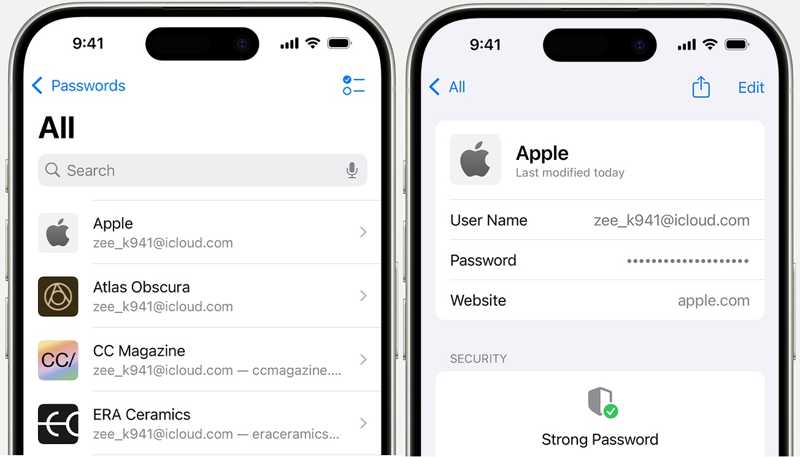
1 Adım. Açın Ayarlar Ana ekranınızdan uygulaması.
2 Adım. Bulmak için aşağı kaydırın şifreleri sekmesi. Anahtarlıkta kayıtlı tüm şifrelere erişmek için dokunun.
3 Adım. Apple kimliğinizi seçin ve dokunun Şifre Apple Kimliğinizin parolasını bulmak için.
Mac'te Apple Kimliği Parolası Nasıl Bulunur

1 Adım. Git Apple menü ve seçim Sistem Ayarları or sistem Tercihleri macOS Sonoma veya önceki sürümlerde. şifreleri devam etme seçeneği.
macOS Sequoia veya daha yenisini kullanıyorsanız, şunu çalıştırın: şifreleri uygulamasından Uygulamalar klasör.
2 Adım. İstenirse, Mac oturum açma parolanızı girin. Ardından, listeden Apple Kimliği hesabınızı seçin.
3 Adım. Son olarak Apple Kimliğinizin şifresini öğrenebilirsiniz.
İpuçları: Bu yol yalnızca Apple aygıtlarınızda Keychain özelliğini açtıysanız kullanılabilir.
Bölüm 3: Chrome ve Firefox'ta Apple Kimliği Parolası Nasıl Bulunur
Bazı kişiler Apple ürünlerinde üçüncü taraf tarayıcıları kullanmayı tercih ediyor. Dahili parola yöneticisi, eksik Apple Kimliği parolalarını bulmak için bir kanaldır. İş akışını sırasıyla Chrome ve Firefox'ta gösteriyoruz.
Chrome'da Apple Kimliği Parolası Nasıl Bulunur

1 Adım. Google Chrome tarayıcınızı açın.
2 Adım. Dokunun Daha Fazla üç nokta simgeli düğmeye basın ve seçin Şifre Yöneticisi seçeneği.
3 Adım. apple.com'u veya ilgili bir web sayfasını seçin. Ardından, Göz Apple Kimliğinizin parolasını görüntülemek için düğmeye basın.
Firefox'ta Apple Kimliği Parolası Nasıl Bulunur
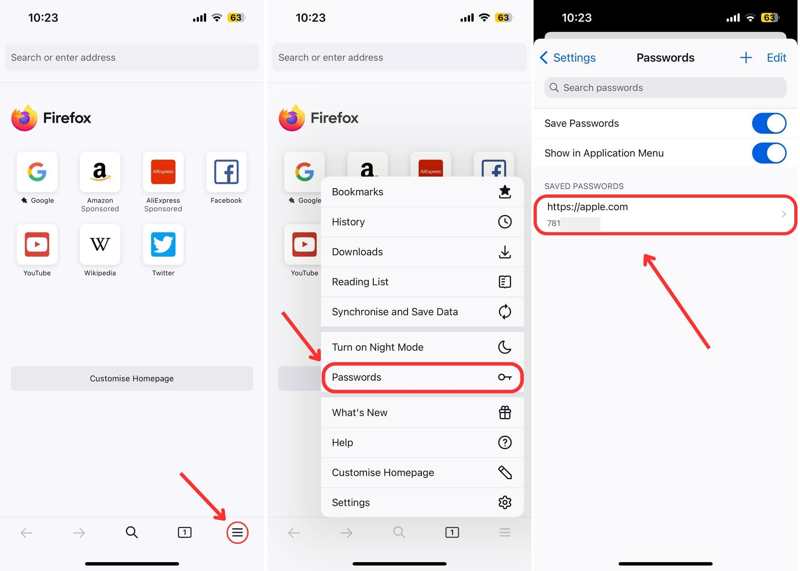
1 Adım. Firefox tarayıcısını çalıştırın.
2 Adım. Dokunun Hamburger düğmesine basın ve seçin şifreleri.
3 Adım. Apple.com'u seçin ve eksik Apple Kimliği parolanızı bulun.
Bölüm 4: Unutulan Apple Kimliği Parolası Çevrimiçi Olarak Nasıl Sıfırlanır
Apple Kimliği parolanızı hatırlayamıyorsanız veya tarayıcınızda bulamıyorsanız, Apple'ın iForgot kanalında sıfırlamanız gerekir. Bu yöntem eski parolayı kaldırır ve yeni bir Apple Kimliği parolası ayarlamanıza olanak tanır. Ancak, sahipliğinizi doğrulamak için uygun bir kanal gereklidir.
1 Adım. Bir web tarayıcısında iforgot.apple.com adresine gidin ve Şifre Değiştir düğmesine basın.
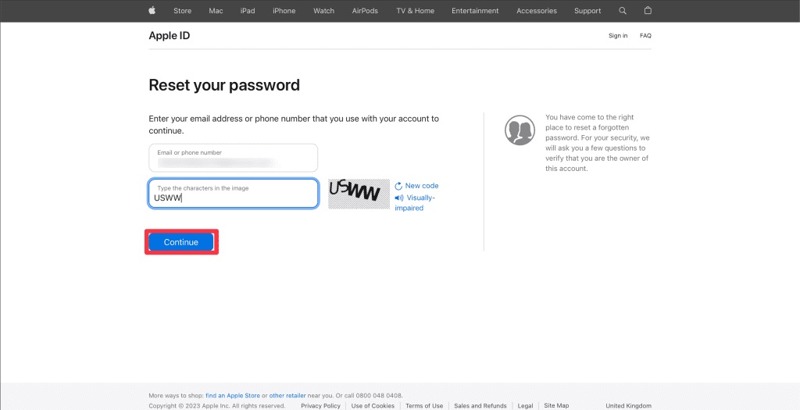
2 Adım. Hesabınızla ilişkili e-posta adresi veya telefon numarası olan Apple Kimliğinizi girin. Resimdeki karakterleri yazın ve Devam et düğmesine basın.
3 Adım. Güvenilir telefon numarasını onaylayın ve tıklayın Devam et devam etmek için. Daha sonra, ayarlarınıza bağlı olarak birkaç senaryo ile karşılaşacaksınız.
Senaryo 1: İki Faktörlü Kimlik Doğrulama Açık
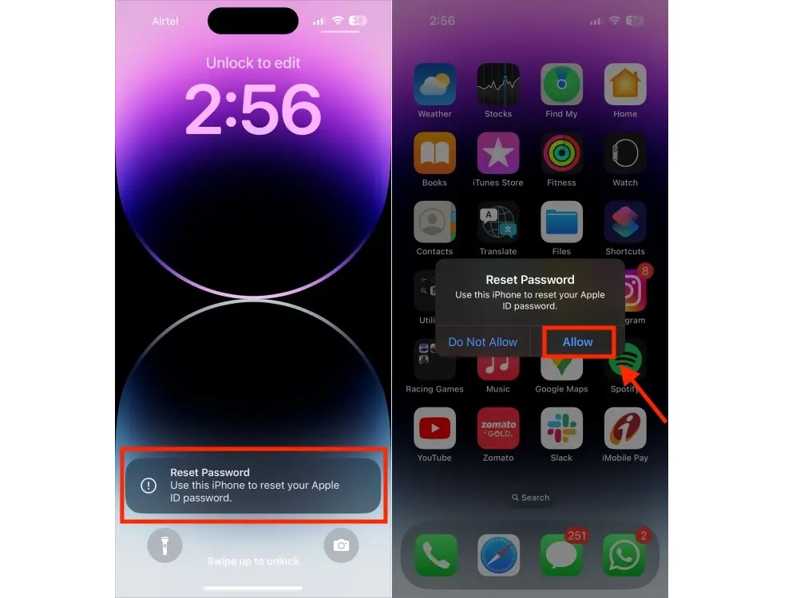
4 Adım. Güvenilir bir cihaz seçin.
5 Adım. Güvenilir cihazı açın ve bir mesaj almalısınız. Şifre Değiştir bildirim. Dokunun veya tıklayın izin vermek düğmesine basın.
6 Adım. Yeni parola ekranına geçmek için iPhone parolanızı veya Mac oturum açma parolanızı girin. Yeni bir Apple Kimliği parolası yazın, doğrulayın ve dokunun veya tıklayın Sonraki onaylamak için
Senaryo 2: 2FA Devre Dışı
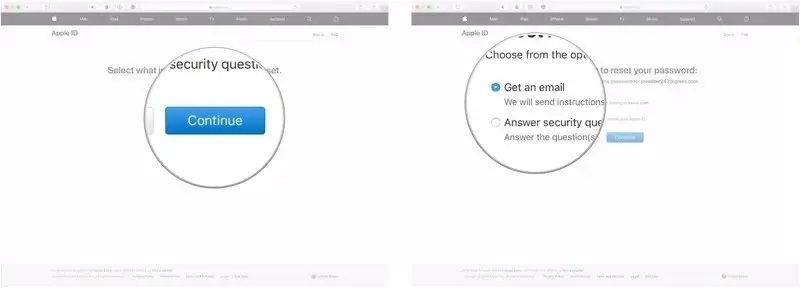
4 Adım. Apple Kimliği hesabınız için herhangi bir ek güvenlik önlemi ayarladıysanız, doğrulama bilgilerini almak için bir kanal seçmeniz istenecektir. Seç Bir e-posta al or Güvenlik sorularını cevaplayınız veya telefon numarası.
5 Adım. Ardından, doğrulama kodunu almak için ekrandaki talimatları izleyin. Yeni şifre sayfasına girmek için web sayfasına yazın.
6 Adım. Burada yeni bir parola oluşturabilir ve unuttuğunuz Apple Kimliği parolanızı sıfırlayabilirsiniz.
Senaryo 3: Kurtarma Anahtarının Kullanılması
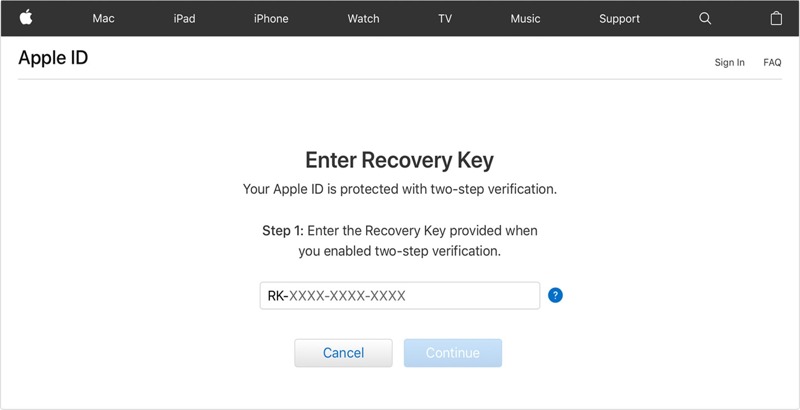
4 Adım. İki adımlı doğrulamayı etkinleştirdiyseniz ve Kurtarma Anahtarınızı hala hatırlıyorsanız, web sayfasına girin ve tıklayın Devam et.
5 Adım. Daha sonra yeni bir Apple Kimliği parolası oluşturun, parolayı tekrar girin ve değişiklikleri onaylayın.
Senaryo 4: Kurtarma İrtibat Kişisi Kullanma

4 Adım. Apple cihazınıza bir Kurtarma Hesabı eklediyseniz, Kurtarma Kodunu Alın kurtarma hesabının cihazında.
5 Adım. Daha sonra iForgot web sayfasında bulunan kodu girin ve yeni şifre ekranına geçerek unutulan Apple Kimliği şifrenizi sıfırlayın.
Bölüm 5: Güvenilir Aygıtta Unutulan Apple Kimliği Parolası Nasıl Sıfırlanır
İki faktörlü kimlik doğrulamayı ayarladıysanız, güvendiğiniz cihazınızda unutulan Apple Kimliği parolanızı doğrudan sıfırlayabilirsiniz. Bu yöntem, sahipliği doğrulamak için cihaz oturum açma parolanızı gerektirebilir.
Güvenilir iPhone'da Apple Kimliği Parolası Nasıl Sıfırlanır
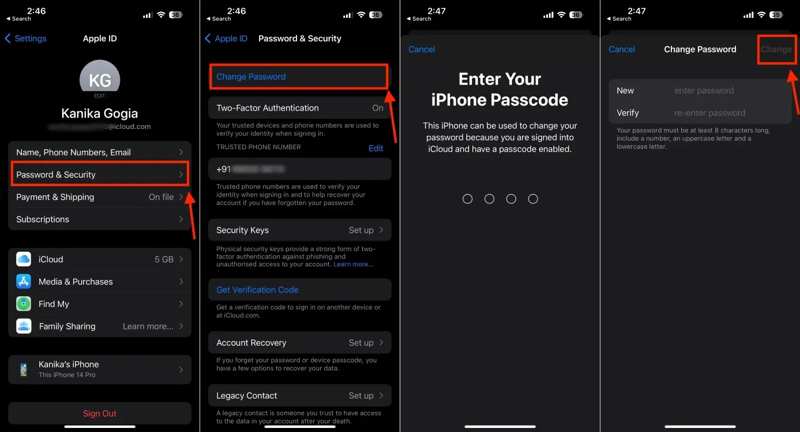
1 Adım. açık Ayarlar Uygulamaya gidin ve profilinize dokunun.
2 Adım. MyCAD'de yazılım Güncelleme ye git Şifre ve güvenlik or Oturum Açma ve Güvenlik ve Şifrenizi Değiştirin düğmesine basın.
3 Adım. İstenirse iPhone parolanızı girin.
4 Adım. Ardından yeni bir parola girin, doğrulayın ve öğesine dokunun. Düzenle Unutulan Apple Kimliği parolasını sıfırlamak için.
Güvenilir Mac'te Apple Kimliği Parolası Nasıl Sıfırlanır
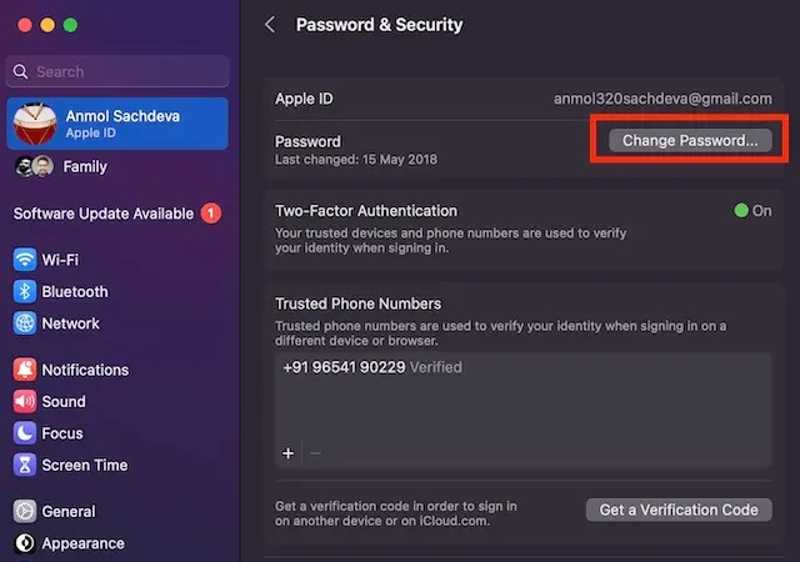
1 Adım. Git Apple Mac bilgisayarınızdaki menüyü seçin ve sistem Tercihleri or Sistem Ayarları.
2 Adım. Sol menü çubuğunun en üstündeki adınıza dokunun ve seçin Şifre ve güvenlik or Oturum Açma ve Güvenlik.
3 Adım. Tıkla Şifrenizi Değiştirin düğmesine basın ve Mac oturum açma parolanızı girin.
4 Adım. Yeni bir parola girin, parolayı tekrar girin ve unuttuğunuz Apple Kimliği parolanızı sıfırlamayı onaylayın.
Bölüm 6: Unutulan Apple Kimliği Parolası Apple Desteği Üzerinden Nasıl Sıfırlanır
Apple Destek uygulaması, tüm Apple ürünleriniz ve hizmetleriniz için çözümlere kişiselleştirilmiş erişim sağlar. Abonelikleri yönetmenize ve kendi veya arkadaşınızın Apple Kimliği parolalarını sıfırlamanıza olanak tanır.
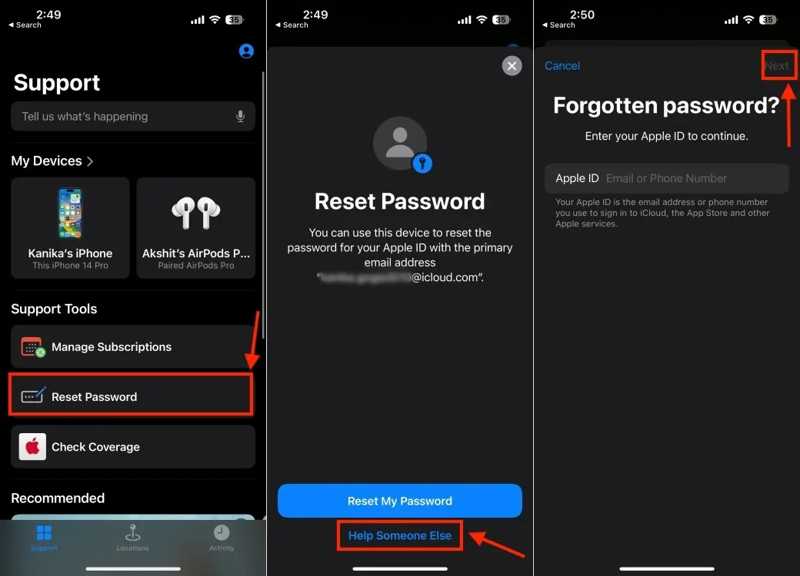
1 Adım. Apple Destek uygulamasını çalıştırın. App Store'dan ücretsiz indirebilirsiniz.
2 Adım. Ödünç alınan bir iOS aygıtında, Şifre Değiştir düğmesi altında Destek Araçları Bölüm.
İpuçları: Eğer bu işi iPhone'unuzda yapıyorsanız, şuraya gidin: Daha fazla Ürünler bölümü, seçim Apple kimliğive dokunun Apple kimliği şifremi unuttum. vurmak Kayıt Ol ve komutları izleyin.
3 Adım. Basın Başkasına Yardım Edin bağlantısını tıklayın ve devam etmek için Apple Kimliğinizi girin. Sonraki düğmesine basın.
4 Adım. Güvenilir bir telefon numarası girin ve dokunun Sonraki Devam etmek için. Bir doğrulama kodu aldığınızda, bunu ekranınıza yazın.
5 Adım. İstendiğinde, yeni parola ekranına girmek için ekran kilidi parolasını girin. Yeni bir Apple Kimliği parolası girin, tekrar girin ve onaylayın.
Bölüm 7: Yeni Bir iPhone'da Apple Kimliği Parolası Nasıl Sıfırlanır
Yeni bir iPhone kurarken, Apple Kimliğiniz ve parolanızla oturum açmanız istenecektir. Kurulum ekranı, yeni iPhone'da unutulan Apple Kimliği ve parolayı sıfırlama seçeneği sunar.
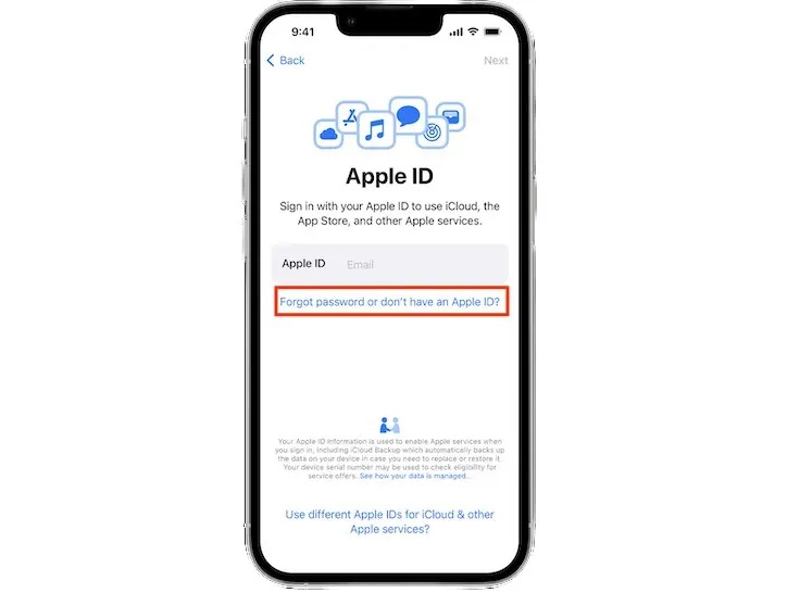
1 Adım. Yeni cihazı şuradan kurun: Merhaba ekran.
2 Adım. Apple Kimliğinizi girmeniz istendiğinde, Parolamı unuttum veya bir Apple kimliğiniz yok bağlantı.
3 Adım. Apple Kimliğinizin parolasını sıfırlamak için ekrandaki talimatları izleyin.
İpuçları: iPhone'unuzu ayarladıysanız, bağlantıyı oturum açma ekranında bulabilirsiniz. Ayarlar app.
Bölüm 8: iPhone'dan Unutulan Apple Kimliği Parolası Nasıl Kaldırılır
iPhone'unuzda hem Apple Kimliğinizi hem de parolanızı unuttuysanız, parolanızı sıfırlamak kolay değildir. Alternatif çözüm, eski hesabı kaldırmak ve yeni bir Apple Kimliği ve parola oluşturmaktır. Yeni sorun, parola olmadan hesabınızı kaldıramamanızdır. Neyse ki, Apeaksoft iOS Kilidi Açıcı Bu sorunu çözmenize yardımcı olabilir. Eski Apple Kimliği hesabını iPhone'unuzdan herhangi bir kısıtlama olmaksızın silebilir.
Eski Apple Kimliğinizi ve Parolanızı iPhone'unuzdan Kaldırmanın En İyi Yolu
- iOS aygıtınızdan Apple kimliğini ve parolasını kaldırın.
- iPhone kilidini, iPad ve iPod modelleri.
- Çeşitli durumlarda kullanılabilir.
- Ekran Süresi parolasını kaldırma gibi bonus özellikler sunun.
- iOS ve iPadOS'un en son sürümlerini destekleyin.
Güvenli indirme
Güvenli indirme

Unutulan Apple Kimliği ve Parolası Nasıl Kaldırılır
1 Adım. iPhone'unuza bağlanın
Bilgisayarınıza yükledikten sonra en iyi Apple Kimliği kaldırma yazılımını indirin ve yükleyin. Mac için başka bir sürüm daha var. Apple kimliğini kaldır modu ana arayüzde. iPhone'unuzu bir Lightning kablosuyla bilgisayarınıza bağlayın. İstenirse, Güven Bilgisayarınıza güvenmek için iPhone ekranınızdaki düğmeye basın. Yazılım cihazınızı hemen algılayacaktır.

2 Adım. Cihaz bilgilerini kontrol edin
Uyarıyı okuyun ve tıklayın Ana Sayfa hazırsanız düğmesine basın. Cihazınızda Find My devre dışıysa, yazılım Apple Kimliğinizi ve parolanızı kaldırmaya başlayacaktır.
Find My etkinse iki durumla karşılaşacaksınız:
iOS 11.3 veya önceki sürümlerde Ayarlar uygula, git Genel, dokunun Reset, ve Seç Tüm Ayarları SıfırlaiPhone'unuz yeniden başlatıldığında, yazılım işin geri kalanını yapacaktır.
iOS 11.4 veya daha yeni sürümlerde İki faktörlü kimlik doğrulamayı açtığınızdan emin olun. 0000 ve cihaz bilgilerinizin yüklenmesini onaylayın. Bunları kontrol edin ve tıklayın Ana Sayfa Bellenimi indirmek için

3 Adım. Apple Kimliği parolasını kaldırın
İndirdikten sonra girin 0000 tekrar tıklayın ve Kilidini açmak Apple Kimliği ve parolasını kaldırmaya başlamak için düğmeye basın. Ayrıca MDM profilini kaldır onunla.

Sonuç
Bu kılavuz, bulmak ve kullanmak için birkaç yöntem listelemiştir. Unuttuğunuz Apple Kimliği parolanızı sıfırlayın. Uygun bir yöntem seçebilir ve işi tamamlamak için ön koşulları ve adımlarımızı takip edebilirsiniz. Apeaksoft iOS Unlocker, Apple Kimliğinizi ve parolanızı kaldırmak için en iyi yöntemdir. Ardından, yeni bir hesap oluşturabilirsiniz. Bu konu hakkında başka sorularınız varsa, lütfen aşağıya yazın.
İlgili Makaleler
iPhone veya iPad'inizin şifresini unuttuysanız, en iyi 5 iPhone kilit açma uygulamasını yazımızdan öğrenebilirsiniz.
Bu makale, iPhone'unuzu başka bir şebeke operatörüne geçirmek ve SIM kartınızın kilidini açmak için en iyi 5 web sitesini öneriyor.
İşte iPad şifrenizi unuttuğunuzda cihazınızın kilidini etkili bir şekilde açmak için en iyi 5 iPad kilit açma uygulamasının incelemesi.
Eğer şifrenizi unuttuysanız, iPhone'unuzun kilidini bilgisayarla veya bilgisayarsız açmak için 7 etkili yöntemi burada öğrenebilirsiniz.

